De Google Camera-appen och dess nya suddighetseffekt har blivit mycket populär;Android-användare älskar det och iPhone-användare letar efter sätt att replikera suddighetseffekten på sina enheter. Jag letar för närvarande efter en t-shirt som säger "Will jailbreak for sudd effect". Det finns också denna riktigt intressanta webbapp som använder bildinformationen som fångas av appen för att ge dig en 3D-rendering av bilden. När appen tar en bild och tillämpar suddighetseffekten fångar den mer än du vet och bilden är inte bara en billig eftereffekt av någon oskärpa-funktion, men vad händer om du ville ändra suddighetseffekten? Gör det djupare? Grundare? Kanske fokusera huvudämnet? Det är allt, varje bit av det, möjligt och från Google Camera-appen.
Här är originalbilden som jag tagit och fortsatte sedan att redigera suddighetseffekten för. Jag kommer att drastiskt ändra saker så att förändringen är mer uppenbar.

Gå till kamera-appen, inte till galleri-appen,kamera-app. Gå dit och svep åt vänster för att få fram dina senaste bilder. Du kommer att se redigeringsalternativ längst ner på skärmen som innehåller en slutarknapp som liknar Picasa-loggen. Peka på den och du går in i ett redigeringsläge. Använd reglaget längst ner för att öka eller minska suddigheten. Använd fingret för att flytta fokuspunkten. Dra den var som helst på din bild och tryck på Klar. Bilden kommer att återges.
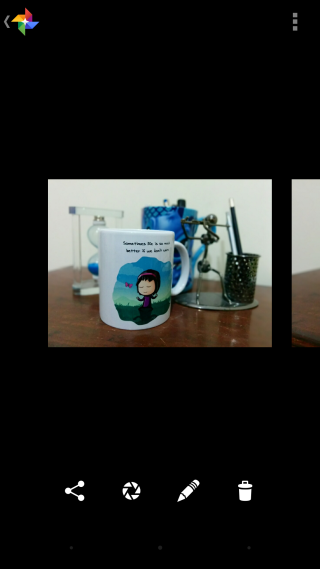

Här är efterbilden av exakt samma bild; Förändringen är naturligtvis uppenbar eftersom muggen inte längre är i fokus och suddigheten mycket starkare.

Denna ändring påverkar inte hur kameraprogrammetanvänder suddighetseffekten som standard. Den redigerar bilden och inte appens inställningar så att du inte behöver leta efter en återställningsknapp eller oroa dig för att ändringarna kommer att spegla alla framtida foton du tar med appen. Om du undrar varför du inte ser dessa redigeringsalternativ när du öppnar ett foto för redigering i Galleri-appen beror det på att suddighetseffekten är en kameraappfunktion som Galleri inte stöder (ännu?).
Men ett försiktighetsord; det finns ingen "återställning"-knappen för suddighetseffekten, så om du pratar med den måste du återställa den till det ursprungliga tillståndet manuellt. Ändringarna görs på det ursprungliga fotot och inte i en kopia, så om du experimenterar, se till att du får en säkerhetskopia.
Ladda ner Google Camera från Google Play Store



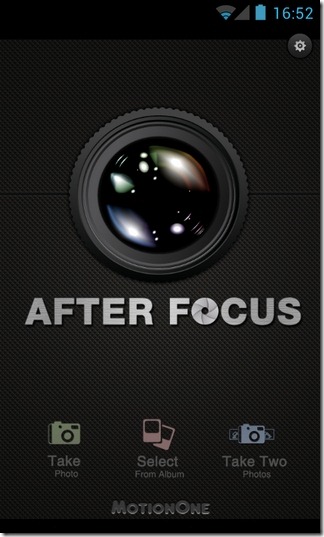



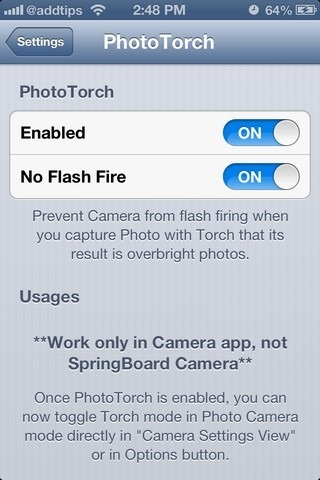


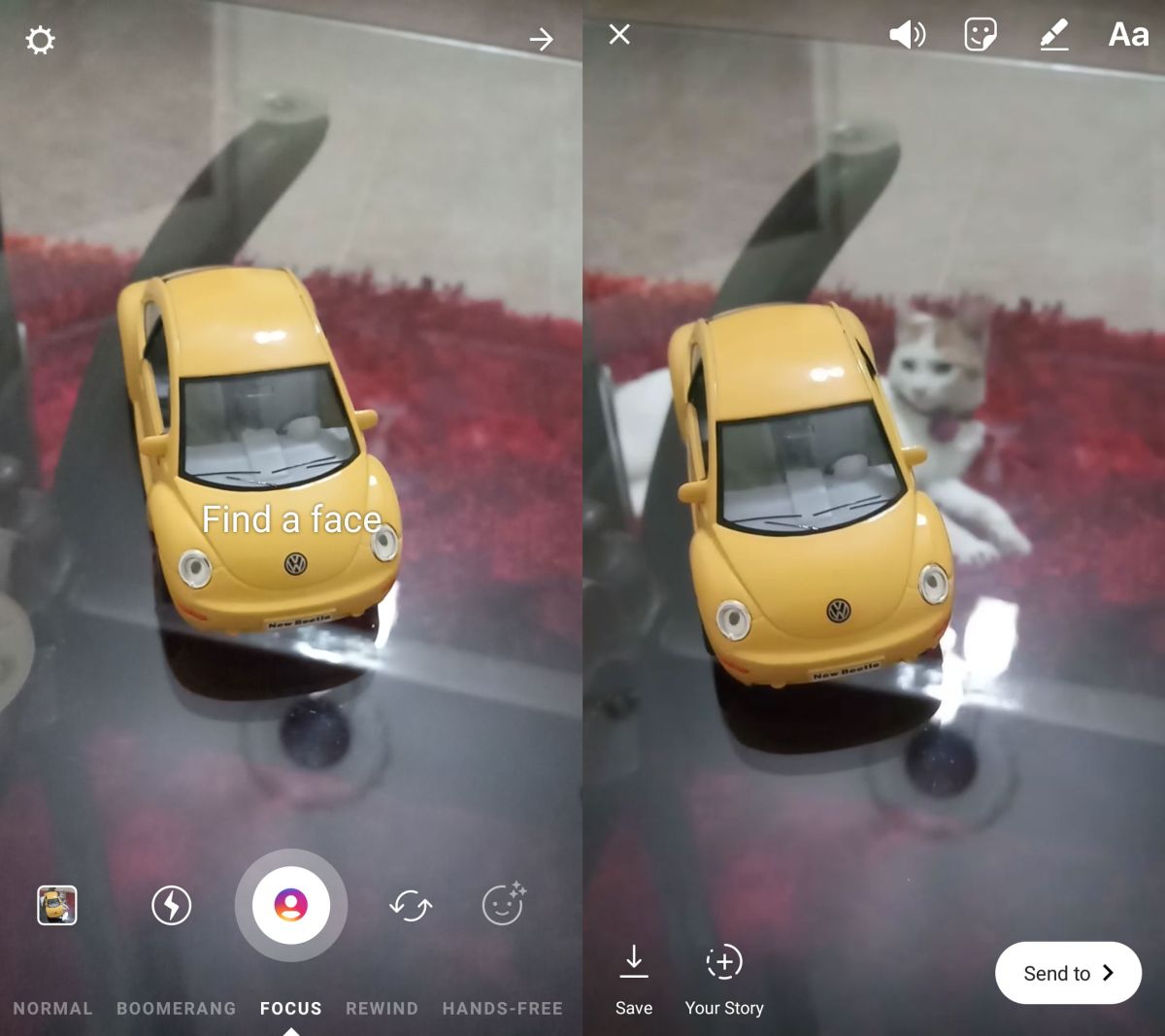


kommentarer